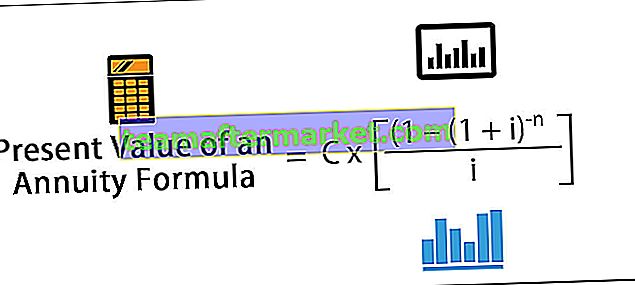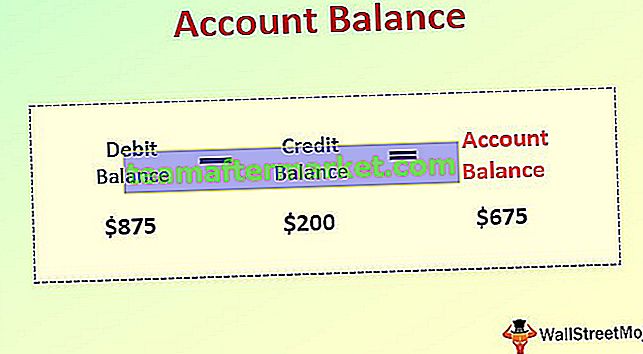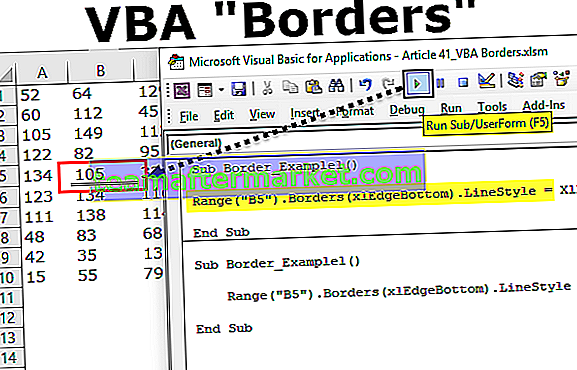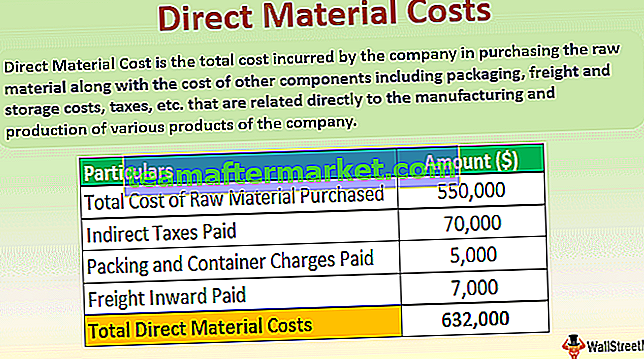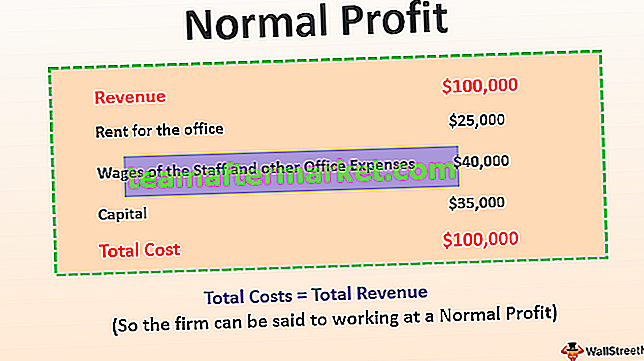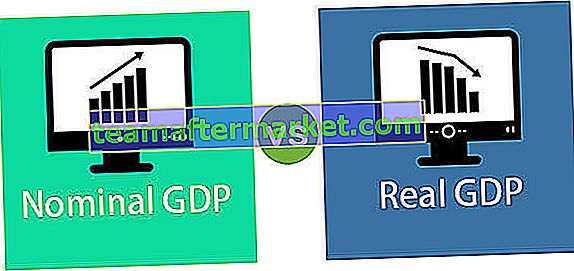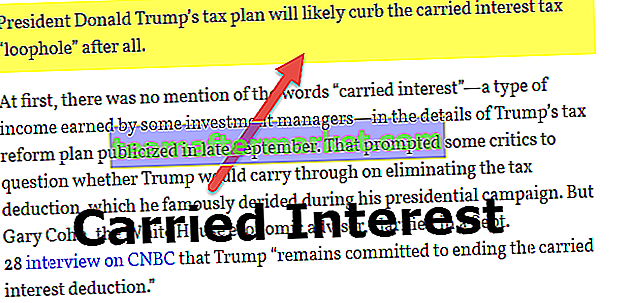Rumus Excel untuk Cheat Sheet
Artikel ini adalah contekan rumus yang tersedia di Microsoft Excel. Rumus Excel yang berbeda dengan masing-masing contoh dijelaskan dalam artikel di bawah ini. Artikel Cheat Sheet of Excel Formula ini berfokus pada fungsi teks, fungsi statistik, fungsi tanggal dan waktu, dan fungsi matematika dan banyak lagi.
Rumus Excel yang berbeda dengan masing-masing contoh dijelaskan di bawah ini.
Anda dapat mendownload Cheat Sheet of Excel Formulas Template ini di sini - Cheat Sheet of Excel Formulas Template# 1 Fungsi Teks di Excel
MS Excel menawarkan berbagai fungsi string. Beberapa Cheat Sheet Rumus Excel diberikan di bawah ini. Tabel tersebut berisi nama fungsi, arti fungsi, sintaks dan contoh.
| Sr Tidak | Fungsi | Berarti | Sintaksis | Contoh | Penjelasan | |||||
| 1 | Fungsi Kiri di excel | Mengembalikan jumlah karakter tertentu dari kiri string | LEFT (string, no_of_characters) | = KIRI (B2,1) | dimana B2 adalah sel yang berisi teks. | |||||
| 2 | Fungsi Tepat di Excel | Mengembalikan jumlah karakter yang ditentukan dari kanan string | KANAN (string, no_of_characters) | = KANAN (B2,5) | dimana B2 adalah sel yang berisi teks. | |||||
| 3 | Fungsi Tengah di Excel | Mengembalikan jumlah karakter tertentu dari string yang dimulai dari posisi tertentu | MID (string, posisi_mulai, no_of_characters) | = MID (B2, 1,4) | dimana B2 adalah sel yang berisi teks, 1 adalah posisi awal dan 4 adalah jumlah karakter yang akan diambil. | |||||
| 4 | LEN | Mengembalikan jumlah karakter dalam string yang diberikan | LEN (String_to_be_measured) | = LEN (B2) | dimana B2 adalah sel yang berisi teks. | |||||
| 5 | Fungsi Concatenate di excel | Gabungkan dua string yang diberikan untuk membentuk satu | CONCATENEATE (String1, String2…, StringN) | = CONCATENATE (D2, F2) | di mana D2 dan F2 adalah sel yang akan digabungkan. |
Lembar contekan contoh rumus excel yang dijelaskan di atas diimplementasikan di lembar kerja excel yang ditunjukkan pada gambar layar berikut.

# 2 Fungsi Statistik di Excel
MS Excel menawarkan berbagai fungsi statistik. Beberapa Cheat Sheet Rumus Excel diberikan di bawah ini. Tabel tersebut berisi nama fungsi, arti fungsi, sintaks dan contoh.
| Sr Tidak | Fungsi | Berarti | Sintaksis | Contoh | Penjelasan | |||||
| 1 | Rata-rata | Mengembalikan rata-rata rangkaian nilai yang diberikan | = RATA-RATA (Nilai1, Nilai 2…, NilaiN) | = RATA-RATA (B2: B5) | Value1, .., valueN adalah rentang nilai | |||||
| 2 | Min | Mengembalikan nilai minimum dari rentang sel tertentu. | = MIN (Nilai1, Nilai 2…, NilaiN) | = MIN (B2: B5) | Value1…, valueN adalah rentang nilai | |||||
| 3 | Menghitung | Mengembalikan jumlah sel yang sesuai dengan kriteria rentang sel lembar kerja yang diberikan. | = JUMLAH (Nilai1, Nilai 2…, NilaiN) | = JUMLAH (B2: B5) | Value1…, valueN adalah rentang nilai | |||||
| 4 | Counta | Mengembalikan jumlah sel tidak kosong yang sesuai dengan kriteria rentang sel lembar kerja. | = COUNTA (Nilai1, Nilai 2…, NilaiN) | = COUNTA (B2: B6) | Value1…, valueN adalah rentang nilai | |||||
| 5 | Max | Gabungkan dua string yang diberikan untuk membentuk satu | = MAX (Nilai1, Nilai 2…, NilaiN) | = MAKS (B2: B5) | Value1…, valueN adalah rentang nilai |
Lembar contekan dari contoh rumus excel yang dijelaskan di atas diimplementasikan di lembar kerja excel yang ditunjukkan pada gambar layar berikut.
# 3 Fungsi Tanggal dan Waktu di Excel
MS Excel menawarkan berbagai fungsi tanggal dan waktu. Beberapa Cheat Sheet Rumus Excel diberikan di bawah ini. Tabel tersebut berisi nama fungsi, arti fungsi, sintaks dan contoh.
| Sr Tidak | Fungsi | Berarti | Sintaksis | Contoh | Penjelasan | |||||
| 1 | TANGGAL | Mengembalikan nomor seri dari tanggal tertentu | = DATE (tahun, bulan, hari) | = TANGGAL (2018,12,21) | 12/21/2018 Apakah hasilnya. | |||||
| 2 | SEKARANG | Mengembalikan tanggal dan waktu saat ini | = SEKARANG () | = SEKARANG () | 20/7/2018 11:26 | |||||
| 3 | HARI KERJA | Mengembalikan hari dalam seminggu | = WEEKDAY (serial_no) | = WEEKDAY (B1) | 6 | |||||
| 4 | WEEKNUM | Mengembalikan nomor minggu dalam seminggu dalam setahun | = WEEKNUM (serial_no) | = WEEKNUM (SEKARANG ()) | 29 | |||||
| 5 | TAHUN | Mengembalikan tahun dalam argumen tanggal | = TAHUN (serial_no) | = TAHUN (SEKARANG ()) | 2018 |
Lembar contekan contoh rumus excel yang dijelaskan di atas diimplementasikan di lembar kerja excel yang ditunjukkan pada gambar layar berikut.

# 4 Fungsi Matematika di Excel
MS Excel menawarkan berbagai fungsi matematika. Beberapa Cheat Sheet Rumus Excel diberikan di bawah ini. Tabel tersebut berisi nama fungsi, arti dari fungsi tersebut, sintaksnya, dan contohnya.
| Sr Tidak | Fungsi | Berarti | Sintaksis | Contoh | Penjelasan | |||||
| 1 | Fungsi Jumlah di Excel | Mengembalikan jumlah dari semua argumen yang diberikan | = SUM (Value1, Value 2…, ValueN) | = SUM (A2: A5) | Penambahan semua nilai di rentang A2: A5 adalah 100. | |||||
| 2 | Fungsi Produk | Mengembalikan produk dari semua argumen yang diberikan | = PRODUCT (Value1, Value 2…, ValueN) | = PRODUK (A2: A5) | Perkalian semua nilai dalam rentang A2: A5 adalah 24000. | |||||
| 3 | Sqrt | Mengembalikan akar kuadrat dari bilangan yang ditetapkan | = SQRT (Angka) | = SQRT (B2) | Akar kuadrat dari nilai B2 adalah 20 yaitu 10. Hal yang sama ditunjukkan pada D2 | |||||
| 4 | Plafon | Mengembalikan angka pembulatan ke atas ke beberapa signifikansi terdekat. | = CEILING (Angka, Signifikansi) | = PLAFON (0,5,5) | Jawabannya adalah 5 seperti yang ditunjukkan pada E2. | |||||
| 5 | Lantai | Mengembalikan angka yang dibulatkan ke bawah ke beberapa signifikansi terdekat. | = FLOOR (Angka, Signifikansi) | = LANTAI (0,5,1) | Jawabannya adalah 0 seperti yang ditunjukkan pada F2. |
Lembar contekan contoh rumus excel yang dijelaskan di atas diimplementasikan di lembar kerja excel yang ditunjukkan pada gambar layar berikut.

Praktik Terbaik Excel untuk Menggunakan Cheat Sheet Rumus Excel
| Ikuti Praktik Terbaik ini | Dengan melakukan hal berikut: |
| Ubah jenis referensi dengan mudah | Untuk beralih di antara referensi relatif, absolut, dan campuran: |
| 1. Pilih sel yang berisi rumus. | |
2. Di bilah rumus,  pilih referensi yang ingin Anda ubah. pilih referensi yang ingin Anda ubah. | |
| 3. Tekan F4 untuk beralih di antara tipe referensi. | |
| Salin rumus dengan cepat | Untuk dengan cepat memasukkan rumus yang sama ke dalam rentang sel, pilih rentang yang ingin Anda hitung, ketikkan rumus, lalu tekan Ctrl + Enter. Misalnya, jika Anda mengetik = SUM (A1: B1) di rentang C1: C5, lalu tekan Ctrl + Enter, Excel memasukkan rumus di setiap sel rentang tersebut, menggunakan A1 sebagai referensi relatif. |
| Gunakan Formula Autocomplete | Untuk mempermudah membuat dan mengedit rumus serta meminimalkan kesalahan pengetikan dan sintaks, gunakan Pelengkapan Otomatis Rumus. Setelah Anda mengetikkan = (tanda sama dengan) dan huruf awal (huruf awal bertindak sebagai pemicu tampilan), Excel menampilkan daftar dinamis dari fungsi dan nama yang valid di bawah sel. |
| Gunakan Tips Layar Fungsi | Jika Anda tidak terbiasa dengan argumen suatu fungsi, Anda bisa menggunakan fungsi TipLayar yang muncul setelah Anda mengetik nama fungsi dan tanda kurung buka. Klik nama fungsi untuk melihat topik Bantuan pada fungsi tersebut, atau klik nama argumen untuk memilih argumen terkait dalam rumus Anda. |